キーボードとマウスの操作を一時的にロックできるソフト
CoolBlockInput
インストール不要
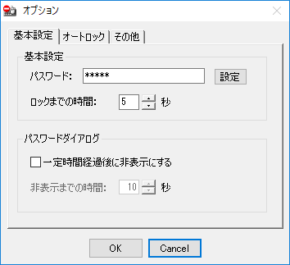 スクリーンショット一覧を見る |
製作者:くりちゃん 対応OS:Windows XP/Vista/7/8/8.1/10 ダウンロード |
キーボードとマウスの操作を一時的にロックすることができるソフト。いったんロックすると、あらかじめ設定しておいたパスワードが入力されるまでキーボードとマウスによる操作を一切受け付けないようにしてくれます。席を外している間、他人に勝手にパソコンを弄られたくないときや、パソコンの電源を入れたままマウスやキーボードを掃除したいときの誤操作防止に使えるソフトです。
CoolBlockInput について
「CoolBlockInput」は、キーボードとマウスの操作を一時的にロックし無効にすることができるソフトです。パソコンで大事な作業の途中に電源を入れたまま席を外すときなどに、誰かに勝手に触られたくない場合は本ソフトを使ってキーボード・マウス操作をロックしておくと安心です。あらかじめ設定したパスワードを入力するまでロック解除できないようにしてくれます。
ちょっと席を外したいときなどに任意のタイミングでキーボード・マウス操作をロックできるほか、パソコンの操作がないまま指定した時間が経過すると自動的にロックすることもできます。ロックを解除したいときは「Home」または「Backspace」キーを押してパスワードを入力すればOK。なお、「Ctrl」+「Alt」+「Delete」の組み合わせはロックされません。
ちょっと席を外したいときなどに任意のタイミングでキーボード・マウス操作をロックできるほか、パソコンの操作がないまま指定した時間が経過すると自動的にロックすることもできます。ロックを解除したいときは「Home」または「Backspace」キーを押してパスワードを入力すればOK。なお、「Ctrl」+「Alt」+「Delete」の組み合わせはロックされません。
使い方
- 本ソフト「CoolBlockInput」を起動します。
- タスクトレイに「CoolBlockInput」のアイコンが表示されます。
- タスクトレイのアイコンを右クリックするとメニューが表示されます。
- メニューから [ Option ] を選択します。
- 「CoolBlockInput」の設定画面が表示されるので、以下の項目を設定してください。
- 「基本設定」タブ
- パスワード:
「設定」ボタンを押して、ロックを解除するために必要なパスワードを設定します。パスワードの初期値は「01234」です。 - ロックまでの時間:
キーボードとマウスをロックするまでの時間を0~5秒の間で設定します(初期値は5秒)。 - 一定時間経過後に非表示にする
チェックを入れると、パスワード入力ウィンドウを表示後に一定時間経過すると自動的に非表示にします - 非表示までの時間:
パスワード入力ウィンドウを非表示にするまでの時間を5~30秒までの間で設定します(初期値は10秒)。 - 「オートロック」タブ
- 一定時間キーボード・マウスから入力がない場合、自動的にロックする
チェックを入れると、一定時間キーボード・マウスの操作がない場合にキーボードとマウスの操作を自動的にロックします。 - オートロックまでの時間:
一定時間キーボード・マウスの操作がない場合に自動ロックされるまでの時間を1~60分の間で設定します(初期値は10分)。 - 「その他」タブ
- ロック中にメッセージを表示する。
チェックを入れるとキーボードとマウスをロックしている間メッセージを表示させることができます。 - メッセージ:
上記項目にチェックを入れた場合、キーボードとマウスをロックしている間に表示させたい任意のメッセージを入力できます。 - スタートアップに登録する。
チェックを入れると本ソフトをWindowsのスタートアップに登録します。 - タスクトレイのアイコンを右クリックしメニューから [ BlockInput ] を選択します。
- 「このコンピュータのキーボードとマウスをロックします。解除するには [ Home ] または [ Backspace ] キーを押してください。」というポップアップ画面が一定時間表示され、キーボードとマウスの操作がロックされます。
- ポップアップ画面の表示中に Esc キーを押すとロックを中止することができます。
- ロックを解除したいときは、キーボードの Home または Backspace キーを押すとパスワード入力ウインドウが表示されます。
- パスワード入力ウインドウの表示中は、0-9、Tab、Backspace、Enterキーのみロックが解除されます。
- あらかじめ設定しておいたパスワードを入力し Enter キーを押すとキーボード・マウス操作のロックが解除されます。
備考
本ソフトの使用には「Visual Basic 6.0 Service Pack 6 ランタイムライブラリ」をインストールしている必要があります。
ソフトウェア情報
| 提供元 | - くりちゃん |
| 対応OS | - Windows XP/Vista/7/8/8.1/10 |
| バージョン | - 1.4.3(2018/05/26) |
| 記事の更新日 | - |

このソフトの最初のレビューを書いてみませんか?